方法:首先选择指定单元格,点击页面顶部的“开始”-“条件格式”-“数据条”-“其他规则”选项;然后选择“基于各自值设置所有单元格的格式”;接着“最小值”和“最大值”的
方法:首先选择指定单元格,点击页面顶部的“开始”-“条件格式”-“数据条”-“其他规则”选项;然后选择“基于各自值设置所有单元格的格式”;接着“最小值”和“最大值”的“类型”选项中选择“数值”,输入指定数字;最后设置指定样式即可。

本教程操作环境:windows7系统、Microsoft Office Excel2010版、Dell G3电脑。
双击鼠标左键,打开需要编辑操作的表格,点击鼠标左键,将光标定位在需要插入进度条的单元格。
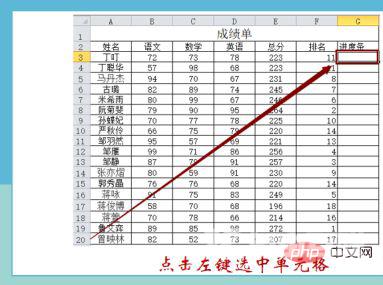
其后,点击上方工具栏中的“开始”选项卡中的“样式”选择中的“条件格式”的选项下方的箭头。
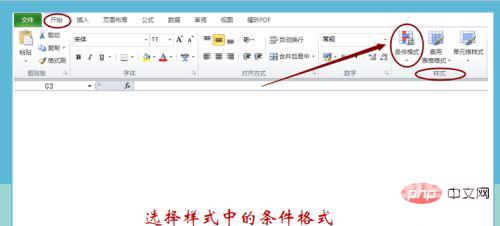
点击“条件格式”后,在所弹出的窗口中点击选择其中的第三个选项“数据条”的选项,用于显示其中的进度。
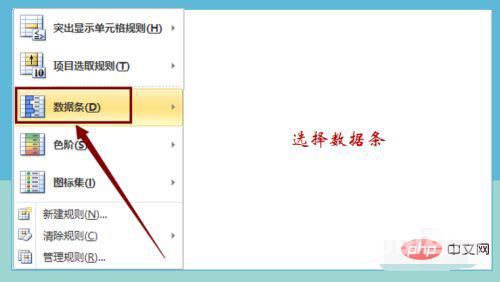
在下拉选项中选择“渐变填充”或“实心填充”下方的“其他规则”的选项,设置进度条的格式。首先选择“规则类型”为“基于各自值设置所有单元格的格式”。
![1622443348158920.png EX(2%MYO]_EL7$3K$0M8$AU.png](http://img.558idc.com/uploadfile/allimg/20230802/1622443348158920.jpg)
![1622443379693344.png 6_@~Y)]~CB)N93SQ_WA5`}W.png](http://img.558idc.com/uploadfile/allimg/20230802/1622443379693344.jpg)
其后,选择下方的“最小值”和“最大值”的“类型”选项中选择“数字”。然后,在“最小值”下方输入“0”,在“最大值”下方输入“100”,这样进度条就成为了0到100的进度。
![1622443441785846.png ]9RV2WL]`E)8(MJVP2ZUYCP.png](http://img.558idc.com/uploadfile/allimg/20230802/1622443441785846.jpg)
之后,根据自己的需要选择条形图外观是实心或是渐变;填充的进度条颜色;是否有边框,以及边框颜色等。设置完成后点击确认按钮。完成后在该单元格输入进度的数字,就会直接显示进度条。
![1622443492583223.png @K0A4DI~`7RM1QZ~YAZY]11.png](http://img.558idc.com/uploadfile/allimg/20230802/1622443492583223.jpg)
![1622443573659111.png BS5V7])NALLC]P~TJ(`6I13.png](http://img.558idc.com/uploadfile/allimg/20230802/1622443573659111.jpg)
相关学习推荐:excel教程
